
- •Введение
- •Как пользоваться этим Руководством
- •Условности и сокращения
- •Техническая поддержка и сопровождение
- •Глава 1. Аппаратная защита
- •1.1. Устройство аппаратной защиты
- •1.2. Схема защиты
- •2.1. Установка ключа аппаратной защиты
- •2.2. Копирование файлов системы на жесткий диск
- •2.3. Драйвер ключа аппаратной защиты
- •2.4. Установка шрифтов
- •2.5. Удаление
- •Глава 3. Настройка системы
- •3.1. Общая настройка
- •3.1.2. Структура и синтаксис файла KOMPAS.ini
- •3.1.3. Файлы конфигурации
- •3.1.4. Просмотр путей к системным папкам и файлам
- •3.2. Настройка конфигурации
- •3.3. Профили пользователя
- •3.4. Резервное копирование
- •3.5. Автосохранение
- •3.6. Восстановление документов системы КОМПАС
- •3.6.1. Использование резервных файлов
- •3.6.2. Использование файлов автосохранения
- •3.7. Установка прав доступа
- •Глава 4. Дистанционное перепрограммирование ключа аппаратной защиты
- •4.1. Программа КОМПАС RPS Клиент
- •4.2. Работа с КОМПАС RPS Клиент
- •4.3. Подготовка запроса на перепрограммирование ключа аппаратной защиты
- •4.4. Перепрограммирование ключа после получения ответа
- •Глава 5. Общие сведения
- •5.1. Разновидности стилей и их хранение
- •5.2. Управление стилями
- •5.2.1. Создание библиотек и наборов стилей
- •5.2.2. Общий порядок создания стилей
- •5.2.3. Удаление отдельных стилей, наборов и библиотек стилей
- •5.2.4. Номер стиля
- •5.2.5. Хранение в документе информации о стилях объектов
- •Глава 6. Пользовательский стиль линии
- •6.1. Настройка стиля линии
- •6.1.1. Стиль линии с фрагментами
- •6.2. Практика создания стилей линий
- •Упражнение 1. Создание библиотеки стилей линий
- •Упражнение 2. Создание стиля линии без фрагментов
- •Упражнение 3. Проверка созданного стиля линии
- •Упражнение 4. Создание стиля линии с фрагментами
- •Упражнение 5. Создание стиля линии с фрагментами. Самостоятельная работа
- •Глава 7. Пользовательский стиль штриховки
- •7.1. Настройка стиля штриховки
- •7.1.1. Установка параметров линии штриховки
- •7.2. Практика создания стилей штриховок
- •Упражнение 6. Создание библиотеки стилей штриховок. Самостоятельная работа
- •Упражнение 7. Создание стиля штриховки Фарфор
- •Упражнение 8. Проверка созданного стиля штриховки
- •Упражнение 9. Создание стиля штриховки Термопласт
- •Упражнение 10. Создание стилей штриховок. Самостоятельная работа
- •Глава 8. Пользовательский стиль текста
- •8.1. Настройка стиля текста
- •8.1.1. Шрифт
- •8.1.2. Табуляция
- •8.1.3. Расширенный стиль текста
- •8.2. Практика создания и редактирования стилей текстов
- •Упражнение 11. Создание библиотеки стилей текстов. Самостоятельная работа
- •Упражнение 12. Создание стилей заголовков и основного текста
- •Упражнение 13. Проверка созданных стилей текстов
- •Упражнение 14. Редактирование системных стилей текстов в текущем документе
- •Упражнение 16. Проверка настройки системных стилей текстов
- •Глава 9. Основная надпись и оформление документов
- •9.1. Общие сведения
- •9.1.1. Хранение в документе информации об оформлении
- •9.1.2. Номер основной надписи и оформления в библиотеке
- •9.1.3. Рекомендации по созданию оформлений документов
- •9.2. Создание основной надписи
- •9.2.1. Общие приемы настройки таблиц
- •9.2.2. Настройка расширенного формата ячеек
- •9.2.3. Задание положения таблиц на листе
- •9.3. Дополнительные приемы создания основной надписи
- •9.3.1. Предварительная подготовка таблиц
- •9.3.2. Использование прототипов основных надписей
- •9.4. Создание оформления
- •9.4.1. Настройка оформления
- •9.5. Особенности оформления текстовых документов
- •9.6. Шаблоны документов
- •Глава 10. Практика создания оформлений
- •10.1. Приемы работы с библиотеками оформлений
- •Упражнение 17. Создание библиотеки оформлений. Самостоятельная работа
- •Упражнение 18. Копирование оформлений между библиотеками
- •10.2. Оформление чертежей
- •10.2.1. Основные надписи
- •Упражнение 19. Создание изображения таблицы во фрагменте
- •Упражнение 20. Основная надпись для первого листа
- •Упражнение 21. Основная надпись для последующих листов
- •10.2.2. Оформления
- •Упражнение 22. Оформление для первого листа
- •Упражнение 23. Оформление для последующих листов
- •10.2.3. Проверка правильности оформлений
- •Упражнение 24. Контроль созданных оформлений
- •10.3. Оформление текстовых документов
- •Упражнение 25. Оформление для текстового документа
- •Глава 11. Файл пользовательских меню
- •11.1. Структура файла
- •11.2. Синтаксис файла
- •Глава 12. Справочный файл плотностей
- •Глава 13. Файл кодов и наименований
- •Указатель терминов

Глава 4.
Дистанционное перепрограммирование ключа аппаратной защиты
Для защиты от несанкционированного использования в системе КОМПАС!3D V9 приме! няется программно!аппаратный комплекс HАSР. Основой комплекса HАSР является электронный ключ (см. раздел 1.1 на с. 14).
Дистанционное перепрограммирование ключа производится с помощью программы КОМПАС RPS Клиент (RPS — Remote Рrotection System, система удаленной защиты).
4.1.Программа КОМПАС RPS Клиент
При покупке программного обеспечения КОМПАС вы получаете сетевые или локальные аппаратные ключи. В памяти ключей содержатся сведения о наборе модулей КОМПАС, которые были оплачены и с которыми, следовательно, разрешено работать пользовате! лю.
В дальнейшем может возникнуть необходимость приобрести дополнительные модули КОМПАС и установить их на тот же компьютер.
Общий порядок действий при приобретении дополнительных модулей следующий.
1.Формирование файла запроса — перечня приобретаемых модулей.
2.Отправка запроса в компанию АСКОН по электронной почте.
3.Оплата указанных модулей.
4.Получение файла ответа из компании АСКОН.
5.Перепрограммирование ключа — запись в его память информации о вновь приобретен! ных модулях.
6.Установка оплаченных модулей.
Формирование запросов и перепрограммирование ключа производится с помощью про! граммы КОМПАС RPS Клиент.
КОМПАС RPS Клиент обеспечивает работу с различными типами ключей HАSР — ло! кальными, сетевыми, а также ключами TimeHАSР (с ограничением действия лицензии).
4.2.Работа с КОМПАС RPS Клиент
Работа с программой КОМПАС RPS Клиент возможна, если в параллельный или USB! порт компьютера вставлен ключ аппаратной защиты.
Для запуска КОМПАС RPS Клиент вызовите команду Вспомогательные программы — КОМПАС RPS Клиент из группы АСКОН — КОМПАС 3D V9, созданной при установ! ке. Можно также запустить файл kClient.exe, расположенный в подпапке \Bin главной папки КОМПАС!3D V9.
Если имеется файл обмена *.rps, то программу КОМПАС RPS Клиент можно запустить двойным щелчком по названию этого файла в Проводнике Windows.
42

Глава 4. Дистанционное перепрограммирование ключа аппаратной защиты
Рис. 4.1. Окно КОМПАС RPS Клиент
После запуска программы на экране появляется окно КОМПАС RPS Клиент. Пример та! кого окна показан на рис. 4.1. Элементы управления окна представлены в таблице 4.1.
Табл. 4.1. Окно КОМПАС RPS Клиент
Элемент |
Описание |
|
|
Список продуктов Поле, содержащее список программных продуктов КОМПАС. |
|
|
Модули, работа с которыми разрешена, отмечены. |
Тип ключа |
Поле, содержащее название типа текущего ключа: локальный, |
|
сетевой или временной — с ограничением времени работы |
|
(TimeHАSР). |
Идентификатор |
Поле, содержащее уникальный идентификатор ключа (HASP ID). |
Поставщик |
В этом поле отображается код поставщика ключа. |
Серийный номер |
В этом поле отображается серийный номер ключа. |
Предельная |
Поле активно только для ключа TimeHАSР. В нем отображается |
дата |
дата, до которой разрешена работа с модулем, выделенным в |
|
списке. |
Лицензий |
Поле активно только для сетевого ключа. В нем указано количество |
|
лицензий на работу с модулем, выделенным в списке. |
Прочитать ключ |
Позволяет прочитать (идентифицировать) ключ, вставленный |
|
в разъем параллельного или USB!порта компьютера. |
Записать запрос |
Позволяет сформировать файл заказа на дополнительные модули |
|
КОМПАС. |
43
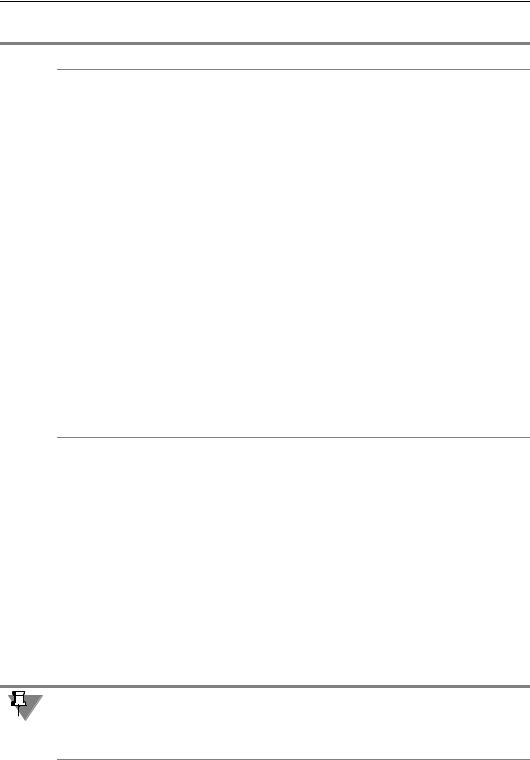
Часть I. Установка и настройка системы
Табл. 4.1. Окно КОМПАС RPS Клиент
Элемент Описание
Прочитать ответ Позволяет прочитать файл ответа, полученный из компании АСКОН.
Записать в ключ Позволяет записать в память ключа информацию о вновь оплаченных модулях, содержащуюся в файле ответа.
Создать отчет Позволяет получить отчет о ключе и лицензиях на нем — текстовый файл *.txt со следующей информацией:
▼название утилиты,
▼режим работы с утилитой (подготовка запроса или просмотр ответа),
▼тип ключа,
▼идентификатор ключа,
▼код поставщика,
▼серийный номер ключа,
▼перечень включенных на данный момент модулей (для каждого модуля указывается название и идентификатор),
▼предельный срок работоспособности модуля (в случае временного ключа),
▼количество лицензий на работу с модулем (в случае сетевого ключа).
4.3.Подготовка запроса на перепрограммирование ключа аппаратной защиты
Для подготовки запроса выполните следующие действия.
1. Вставьте аппаратный ключ в разъем порта компьютера.
1.Запустите программу КОМПАС RPS Клиент.
2.Нажмите кнопку Прочитать ключ.
В списке будут отмечены модули, информация о которых имеется на данном ключе. Ес! ли ключ сетевой, то для каждого из установленных модулей будет указано количество лицензий, а если ключ c ограничением времени работы — предельный срок работы.
3.Щелкая мышью в полях слева от названий модулей, отметьте те из них, которые требу! ется заказать. Названия выбранных модулей будут выделяться синим цветом.
При подготовке заказа для сетевого ключа вы не можете ввести количество лицензий на модули. Это могут сделать только специалисты АСКОН при подготовке файла ответа на ваш запрос. Поэтому при передаче файла запроса сообщите нужное количество сетевых лицензий для каждого модуля.
44

Глава 4. Дистанционное перепрограммирование ключа аппаратной защиты
4.После того, как все нужные модули будут отмечены, нажмите кнопку Записать запрос в файл.
На экране появится диалог для указания папки и имени файла, в котором будет сохранен запрос. По умолчанию для файлов запросов предусмотрено расширение rps.
5.Введите имя файла запроса и сохраните его. По умолчанию предлагается имя, содержа! щее код поставщика и серийный номер ключа.
6.Чтобы сформировать запрос для следующего ключа, вставьте его в разъем компьютера и повторите пп. 3–5.
7.Завершив подготовку файлов запросов, отправьте их в компанию АСКОН по электрон! ной почте, сопроводив необходимыми комментариями.
Рекомендуется контактировать с тем офисом, в котором было первоначально приобре! тено ПО КОМПАС. Если вы приобрели системы КОМПАС у регионального дилера, можно выполнить процедуру обновления ключей с его помощью.
4.4.Перепрограммирование ключа после получения ответа
После того, как вы оплатите заказанные дополнительные модули КОМПАС, компания АСКОН вышлет вам файл ответа на запрос.
Для перепрограммирования ключа выполните следующие действия.
1.Вставьте аппаратный ключ в разъем порта компьютера.
2.Запустите программу КОМПАС RPS Клиент.
3.Нажмите кнопку Прочитать ключ. В списке будут отмечены модули, информация о ко! торых имеется на данном ключе.
4.Нажмите кнопку Прочитать ответ. На экране появится диалог открытия файлов. По умолчанию для файлов ответов предусмотрено расширение rps (как и для файлов за! просов).
5.Откройте полученный от компании АСКОН файл ответа.
6.Нажмите кнопку Записать в ключ. Данные о дополнительных продуктах, содержащие! ся в файле ответа и соответствующие текущему ключу, записываются в этот ключ. При успешной записи в ключ на экране появляется сообщение об этом.
Чтобы перепрограммировать другие ключи (в том случае, если вы отправляли для них запросы), поочередно вставляйте их в разъем компьютера и повторяйте для каждого ключа действия, описанные в пунктах 3–5.
45

Часть II
Стили объектов
